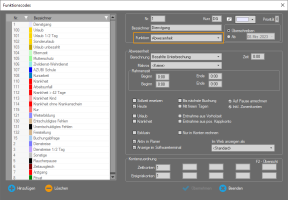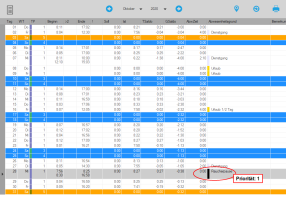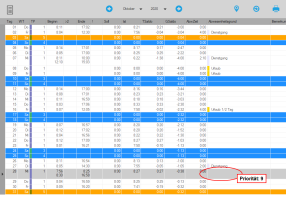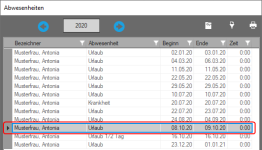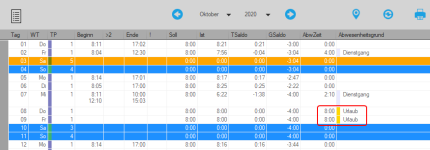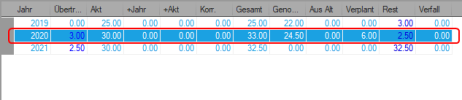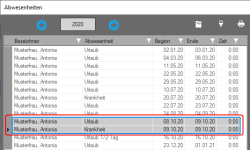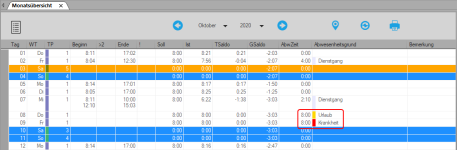Funktion Abwesenheit
- Klicken Sie auf Programm ►Funktionscodes und wählen Sie den gewünschten Funktionscode.
- Wählen Sie in der Auswahlbox Funktion die Option „Abwesenheit“.
- Wählen Sie in der Rubrik „Abwesenheit“ in der Auswahlbox Berechnung die Art der Abwesenheitsberechnung.
Unterbrechung: Mit dieser Berechnung wird Abwesenheit registriert, jedoch nicht als Arbeitszeit verrechnet. Die Differenz zwischen Ist- und Sollzeit wird automatisch vom Saldo abgezogen. Sie kann zum Beispiel zum Darstellen von genommenen Gleitnachmittagen eingesetzt werden.
Bezahlte Unterbrechung: Mit dieser Berechnung wird Abwesenheit registriert, aber gleichzeitig als Arbeitszeit verrechnet. Liegt der Abwesenheitszeitraum innerhalb der ersten Kommen- und letzten Gehen-Buchung, wird die Differenzzeit (abzüglich eventueller Pausen) berechnet. Bei einer Abwesenheit vor der ersten oder nach der letzten Buchung, werden als Bezugspunkt für die Berechnung die parametrierten Werte für Dienstgang-Start und Dienstgang-Ende aus dem Tagesplan gewählt.
Hinweis:Bei der Berechnungsart „Bezahlte Unterbrechung“ sollte der Markierungsschalter Bis nächste Buchung grundsätzlich nicht aktiviert werden, da diese Funktion erst ab Folgetag gilt.
Sollzeit addieren: Gängiger Berechnungstyp für viele ganztägige Abwesenheitsgründe wie Urlaub, Dienstreisen u. ä. Bei Abwesenheit erfolgt für diesen Tag die Addition der im Tagesplan definierten Sollzeit. Wird an einem solchen Tag Arbeitszeit geleistet, wird diese zusätzlich in den Saldo gerechnet.
Auf Sollzeit auffüllen: Diesem Typ liegt eine dynamische Berechnung zugrunde. Bei Abwesenheit wird immer die Differenz zwischen Istzeit und Sollzeit angerechnet. Diese Berechnungsart kann ausgewählt werden, wenn es nicht gewünscht ist, dass bei Abwesenheit mehr als die Tages-Sollzeit angerechnet wird, zum Beispiel bei Krankheit oder Dienstreisen.
Halbe Sollzeit addieren: Die Berechnung ist identisch mit der vorhergehenden Variante. Für die Abwesenheit wird aber nur die halbe Sollzeit gutgeschrieben.
Definierte Zeit addieren: Die Berechnung erfolgt ähnlich wie bei Sollzeit addieren. Der zu addierende Wert wird aber nicht dem Tagesplan, sondern dem Eingabefeld Zeit neben der Auswahlbox Berechnung entnommen. Bei der Berechnung wird diese angegebene Zeit zur Anwesenheitszeit hinzugefügt. Mit dieser Berechnungsart lassen sich zum Beispiel Bonuszeiten (Postgang o. ä.) für dienstliche Erledigungen nach dem Arbeitszeit-Ende anrechnen. Mit dem Aktivieren des Markierungsschalters „Sollzeit ersetzen“ wird bei einer ganztägigen Abwesenheit die Soll- und Istzeit auf den definierten Wert gesetzt.
Definierte Zeit subtrahieren: Die Berechnung erfolgt wie bei „Sollzeit addieren“. Bei Benutzung des Funktionscodes wird der definierte Zeitwert vom Saldo subtrahiert.
Kostenstelle: Mit dieser Funktion ist es möglich, ohne das optional erhältliche Zusatzmodul Kostenstellenerfassung, eine einfache Kostenstellenerfassung am Terminal vorzunehmen. Buchungen von Mitarbeitern können somit Kostenstellen zugeordnet werden. Voraussetzungen sind, dass Kostenstellen angelegt und Mitarbeiter in den Stammsätzen diesen Kostenstellen zugeordnet wurden.
Alternativzeit 1 / Alternativzeit 2 addieren: Für den Fall, dass es bei einer Abwesenheit Abweichungen vom zutreffenden Tagesplan gibt, ist es möglich, im jeweiligen Tagesplan Alternativzeiten festzulegen und für diesen Fall einen gesonderten Funktionscode zu definieren.
Beginn Pause / Ende Pause: Bei einem Dienstgang können Pausenanfang und Pausenende über App/Webterminal (optional) gebucht werden. Der Dienstgang läuft am Ende der Pause automatisch weiter.
Zeit: Ein hier eingetragener Wert gilt für die Berechnungsarten „Definierte Zeit addieren“ und „Definierte Zeit subtrahieren“. In dem Fall wird der Wert zur Berechnung nicht dem Tagesplan entnommen, sondern die Berechnung erfolgt mit dem hier eingegebenen Wert. Makros: Um zusätzlich Besonderheiten bei Buchungen oder beim Buchungsablauf zu definieren, steht optional für Verrechnungsregeln eine Makrofunktion zur Verfügung.
Makros: Um zusätzlich Besonderheiten bei Buchungen oder beim Buchungsablauf zu definieren, steht optional für Verrechnungsregeln eine Makrofunktion zur Verfügung. Rahmenzeit: Mit der optionalen Eingabe einer Rahmenzeit besteht die Möglichkeit, eine bereits im Tagesplan festgelegte Rahmenzeit zu überschreiben. Somit kann für Mitarbeiter über einen Funktionscode vorausgeplant werden, wenn als Sonderregelung kurzzeitig eine andere Rahmenzeit gelten soll.
Rahmenzeit: Mit der optionalen Eingabe einer Rahmenzeit besteht die Möglichkeit, eine bereits im Tagesplan festgelegte Rahmenzeit zu überschreiben. Somit kann für Mitarbeiter über einen Funktionscode vorausgeplant werden, wenn als Sonderregelung kurzzeitig eine andere Rahmenzeit gelten soll.
Unterhalb der Rubrik „Rahmenzeit“ befinden sich Markierungsschalter, über die Sie die Abwesenheitsberechnung Ihren individuellen Anforderungen anpassen können:
Sollzeit ersetzen: Gilt in Verbindung mit der Berechnungsart „Definierte Zeit addieren“. Ist der Markierungsschalter aktiviert, ersetzt der eingetragene Zeitwert die im Tagesplan definierte Sollzeit.
Heute: Ist der Markierungsschalter aktiviert, gilt eine Abwesenheitsberechnung nur für den aktuellen Tag.
Bis nächste Buchung: Die Funktion "Bis nächste Buchung" gilt erst ab Folgetag, um zum Beispiel eine Urlaubs- oder Dienstreiseabwesenheit ab Folgetag bis zum nächsten Buchen zu realisieren. Ist der Markierungsschalter aktiviert, wird der Abwesenheitsgrund automatisch ohne Begrenzung fortgeschrieben und erst dann beendet, wenn die nächste Buchung des Mitarbeiters registriert wird. Diese Option kann genutzt werden, um mehrtägige Abwesenheitscodes zu definieren, die Mitarbeiter selbst am Terminal eingeben können (zum Beispiel Urlaub ab Folgetag oder Dienstreise). Beachten Sie, dass diese Abwesenheitszeiträume nicht in den Abwesenheitsübersichten erscheinen!
Mit freien Tagen: Für die korrekte Berechnung von Abwesenheiten ist es erforderlich zu unterscheiden, ob die arbeitsfreien Tage, wie zum Beispiel bei Krankheit, in die Berechnung mit einbezogen werden. In diesem Fall wird der Schalter aktiviert.
Auf Pause anrechnen: Es besteht die Möglichkeit zu entscheiden, ob eine Unterbrechung der Arbeitszeit auf die Pause angerechnet wird oder nicht.
Inklusive Zonenkonten: Der Markierungsschalter ist standardmäßig aktiviert und bedeutet, dass auch in die Zonenkonten gerechnet wird. Ist er nicht aktiviert, wird nicht in die Zonenkonten gerechnet.
Urlaub und Krankheit: Diese beiden Markierungsschalter dienen der statistischen Auswertung.
Entnahme aus Vorholzeit: Mit dieser Option, die in Verbindung mit den Verrechnungsarten „Sollzeit addieren“ und „Definierte Zeit addieren“ genutzt wird, kann über einen Abwesenheitsgrund aus dem Konto „Vorholzeit“ Zeit entnommen werden. Steht in diesem nicht mehr genügend Zeit zur Verfügung, wird der Differenzbetrag dem Saldo entnommen.
Entnahme aus positivem Kappkonto: Die Bedeutung dieser Option ist identisch mit der vorhergehenden, die Zeitentnahme erfolgt aber aus dem positiven Kappungskonto. Aktiv in Planer: Dieser Markierungsschalter muss aktiviert sein, wenn der Funktionscode im Monatsplaner als Abwesenheitsgrund zur Auswahl stehen soll.
Aktiv in Planer: Dieser Markierungsschalter muss aktiviert sein, wenn der Funktionscode im Monatsplaner als Abwesenheitsgrund zur Auswahl stehen soll.  Anzeige im Softwareterminal: Standardmäßig stehen im optionalen Webterminal die ersten 10 und in der optionalen App die ersten 8 in der Software angelegten Funktionscodes für Buchungen in Verbindung mit Funktionscodes zur Verfügung. Werden mehr als 10 bzw. 8 Funktionscodes für die Anzeige im Softwareterminal aktiviert, erscheint ein Fehlermeldung.
Anzeige im Softwareterminal: Standardmäßig stehen im optionalen Webterminal die ersten 10 und in der optionalen App die ersten 8 in der Software angelegten Funktionscodes für Buchungen in Verbindung mit Funktionscodes zur Verfügung. Werden mehr als 10 bzw. 8 Funktionscodes für die Anzeige im Softwareterminal aktiviert, erscheint ein Fehlermeldung.
Mit dem Aktivieren bzw. Deaktivieren des Markierungsschalters kann die Anzeige der Funktionscodes individuell geändert werden.
Priorität: Anzeige in Abwesenheiten steuern. Einige Übersichten (z. B. Jahresübersicht) zeigen pro Tag nur eine Abwesenheit an. Bei mehreren Abwesenheiten pro Tag bestimmen Sie über die Priorität, welche Abwesenheit dargestellt wird. Es sind Werte zwischen 1 und 9 möglich.
Priorität 0 = keine Priorität gesetzt
Priorität 1 = höchste Priorität
Priorität 9 = niedrigste Priorität; damit wird die Anzeige eines Funktionscodes in Übersichten ausgeblendet
Exklusiv: Ein aktivierter Markierungsschalter bedeutet, dass der Funktionscode ein Alleinstellungsmerkmal erhält. Wird für eine Abwesenheit ein Funktionscode mit diesem Merkmal ausgewählt, soll auch nur dieser Funktionscode gelten. In Verbindung mit einer festgelegten Priorität kann die Alleinstellung jedoch für bestimmte Situationen aufgehoben werden (Beispiel 2 und Beispiel 3).
Nur in Konten rechnen: Bei Berechnungsarten wie „Sollzeit addieren“ oder ähnlich, wird die entsprechende Zeit auch auf die Istzeit angerechnet. Wird der Markierungsschalter gesetzt, erfolgt eine Berechnung ausschließlich in die Konten.
Ein Arbeitnehmer befindet sich im Urlaub. Er muss aber an einem Tag aus besonderen Gründen zur Arbeit erscheinen. Er bucht sein Kommen und Gehen.
|
|||||||||||||
|
|||||||||||||
Ein Arbeitnehmer befindet sich im Urlaub und erkrankt. Er hat seine Arbeitsunfähigkeit dem Arbeitgeber gemeldet. Urlaubstage sollen für diese Zeit dem Arbeitnehmer gutgeschrieben werden.
|
|||||||||||||||||||
| Hinweis: Beachten Sie, dass der Funktionscode Urlaub mit der höheren Ziffer eine niedrigere Priorität als der Funktionscode Krankheit erhält. Somit gilt der Funktionscode Krankheit beim Aufeinandertreffen von Urlaub und Krankheit. Ansichten für Urlaub Ansichten für Krankheitsfall im Urlaub |
|||||||||||||||||||